Gode nyheder! Ikke alle slettede videoer på din iPhone er permanent utilgængelige, og der er en upåklagelig måde at hente dem alle, når du ved et uheld fjerner dem. Faktisk tilbyder verden af datagendannelse et glimt af håb til dem, der søger at genvinde deres dyrebare videoer. Denne omfattende vejledning vil give en optrævlende teknik, værktøjer og bedste praksis for at hjælpe dig problemfrit at hente forsvundne minder. Uden videre, lad os begynde og lære hvordan man gendanne slettede videoer fra iPhone let.
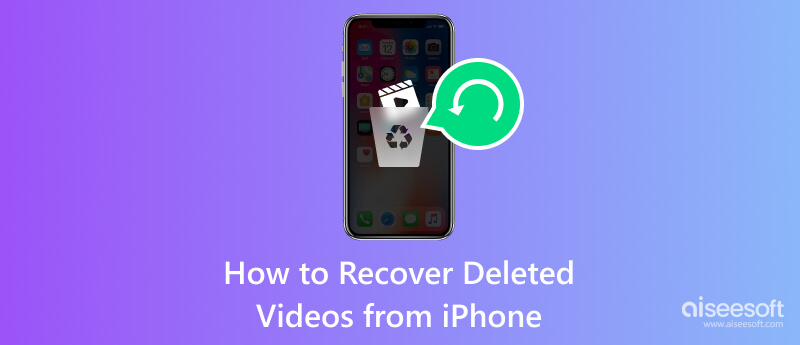
Når du sletter et billede eller en video, der er gemt på din iPhone, skal du altid kontrollere For nylig slettet mappe, fordi den er gemt der for et vist beløb, før den bliver permanent slettet. Inden for 30 dage efter opbevaringsperioden kan du få adgang og se, hvilke videoer du kan hente, som stadig er herinde. Men derefter vil den automatisk fjerne dem fra den for at give mere plads på din iOS. Du kan følge trinene her for at lære, hvordan du henter slettede videoer på din iPhone.
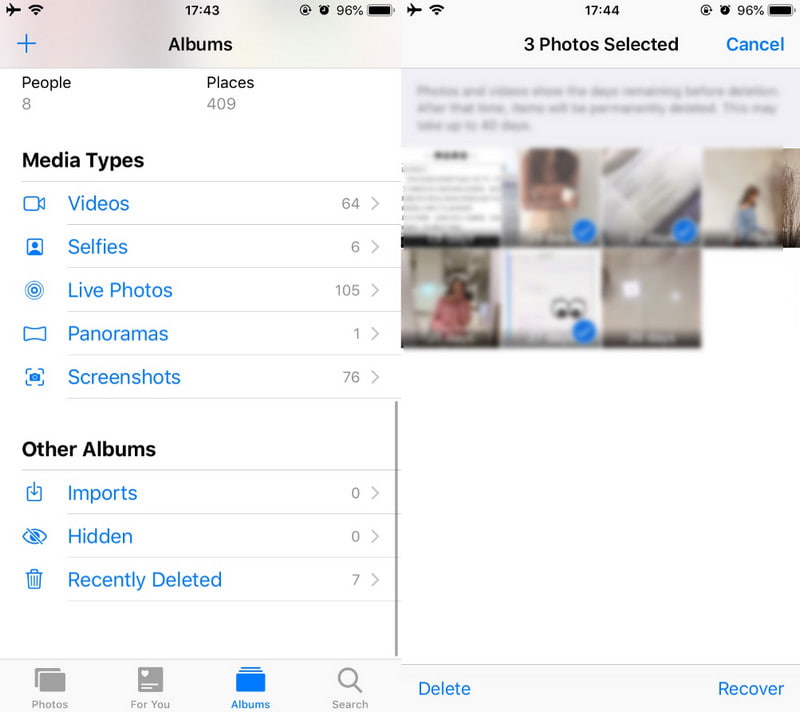
Hvordan gendanner man permanent slettede videoer? Du kan ikke bruge metoden ovenfor, hvis de videoer, du vil hente, ikke er tilgængelige i mappen Nyligt slettet. Derfor skal du bruge Aiseesoft iPhone Datagendannelse for nemt at gendanne sådanne filer på din iPhone. Appen er lavet til at matche dine krav med hensyn til gendannelse af filer, da den har en hurtig og dyb scanningsmetode, som du kan bruge. Sammenlignet med den tidligere metode kan denne app gendanne de slettede billeder, der er gemt på din iPhone, selvom opbevaringsperioden er afsluttet. Bortset fra det kan du også gendanne yderligere filer såsom beskeder, lyd, billeder, gendanne Whatsapp-beskeder og mere. Så hvis du vil prøve denne tredjepartsapp, skal du følge nedenstående trin.
100 % sikker. Ingen annoncer.
100 % sikker. Ingen annoncer.
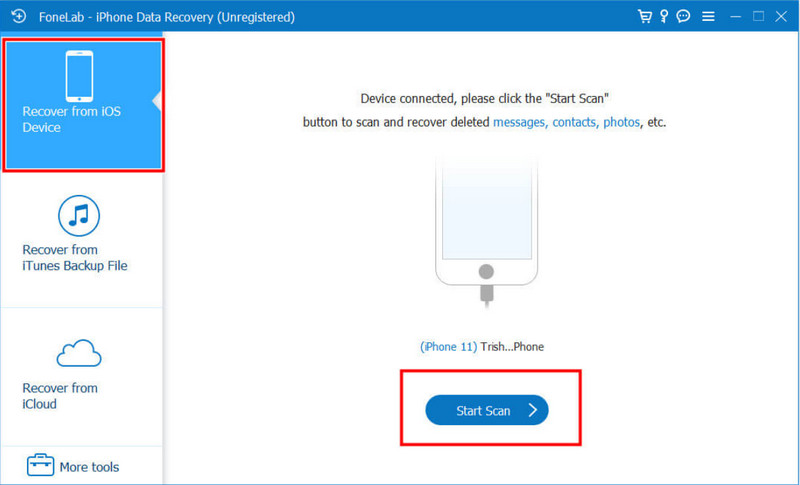
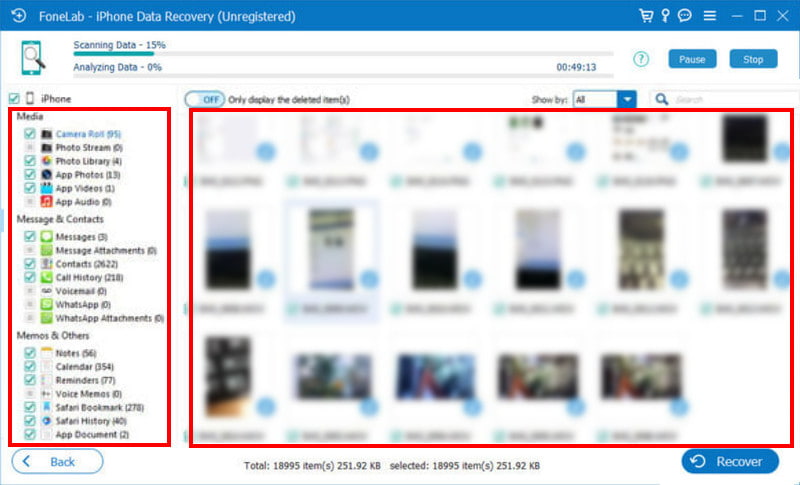

iTunes er en multimedieafspiller og mediebibliotekssoftware udviklet højtideligt til Apple-enheder, men nu kan du downloade det på Windows. Oprindeligt var appen lavet til at spille og organisere musik. Alligevel, som tiden gik, blev dens funktionalitet udvidet til at omfatte forskelligt medieindhold og er nu til at gendanne og sikkerhedskopiere filer på iOS. Hvis du har lavet en sikkerhedskopi her, kan du lære, hvordan du får slettede videoer på din iPhone ved hjælp af iTunes.
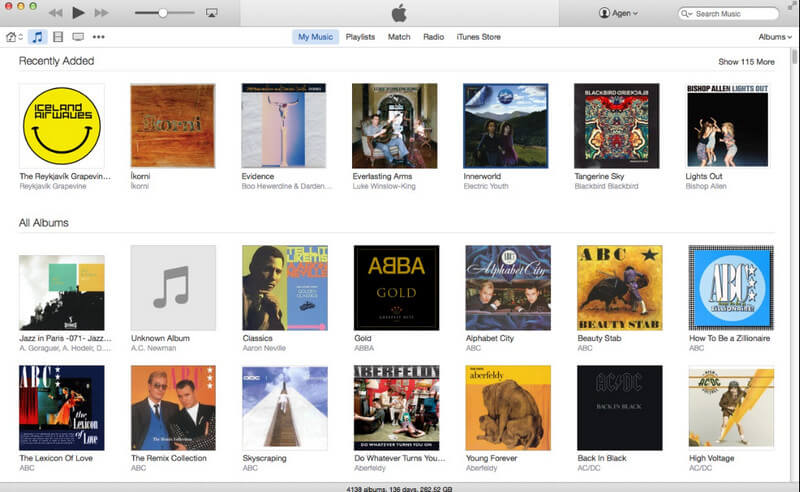
I modsætning til iTunes er iCloud en cloud-baseret lager- og computertjeneste skabt af Apple. Den gemmer sikkert iOS-brugeres data på Apple-serveren, herunder fotos, videoer, dokumentation, appdata, kontakter osv. Hvis du har aktiveret dette og synkroniseret filer til iCloud, så er dette de trin, du skal følge. Lær, hvordan du gendanner slettede videoer på din iPhone, der er gemt i iCloud.
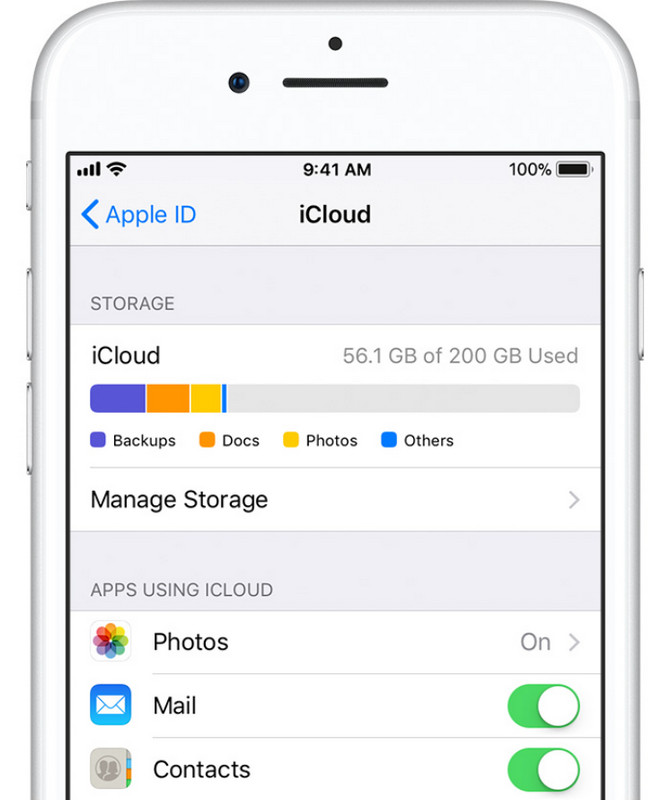
Hvor bliver permanent slettede videoer på iPhone?
Nå, der er en to-proces, det går på, når videoen slettes, først vil den blive gemt i mappen kendt som Nyligt slettet. Men efter opbevaringsperioden vil alle filer, der er gemt i den nævnte mappe, blive slettet permanent, hvilket frigør lagerplads på din enhed og i dit iCloud-lager, hvis du bruger iCloud Photos.
Er slettede iPhone-videoer virkelig slettet?
Hvis du har slettet videoen fra din iPhone, er den først i mappen Nyligt slettet, som er tilgængelig via din Fotos-app. Her vil filen blive gemt i 30 dage, men filerne vil være væk for altid.
Hvordan massesletter jeg videoer fra min iPhone?
Åbn Fotos-appen, og tryk på fanen Albums. Vælg albummet, der indeholder de videoer, du vil have fjernet, og tryk på Vælg i øverste højre hjørne. Nu kan du trykke på hver video, du ønsker at blive slettet, og hver video vil blive markeret med et blåt flueben. Når du har valgt alle videoerne, skal du trykke på skraldespanden, og en bekræftelsesmeddelelse vises; tryk derefter på Slet.
Kan du gendanne slettede videoer på iPhone uden backup?
Ja, det kan du, og den mest effektive måde at gøre det på er ved at bruge Aiseesoft iPhone Data Recovery, der er tilgængelig på din Windows og Mac. Denne app kan gendanne slettede videoer, der tidligere er gemt på din iPhone, selvom opbevaringstiden er afsluttet, eller du ikke har nogen sikkerhedskopi.
Hvad kan jeg gøre for at forhindre tab af video i fremtiden?
Regelmæssig sikkerhedskopiering af dine iPhone-data ved hjælp af iCloud eller iTunes er blevet den bedste metode at gøre i tilfælde af datatab. I så fald lære hvordan man sikkerhedskopiere iPhone til iTunes og iCloud er vigtigt.
Konklusion
I denne omfattende guide har vi tilføjet hver eneste tomme af information, der kan lære dig, hvordan du gør gendanne slettede videoer fra din iPhone hurtigt og effektivt. Dette inkluderer at udforske mappen Nyligt slettet, bruge tredjeparten og udnytte kraften i iCloud- og iTunes-sikkerhedskopier. Husk, at proaktiv sikkerhedskopiering af strategier og hurtig handling kan gøre en stor forskel for at bevare de videoer og andre filer, du ønsker. Hvis du mistede håbet om at hente videoerne, siden opbevaringstiden sluttede, eller de ikke er i sikkerhedskopien, så prøv at bruge Aiseesoft iPhone Data Recovery til at løse dette problem med lethed.

Den bedste iPhone-gendannelsessoftware nogensinde, så brugerne sikkert kan gendanne mistede iPhone / iPad / iPod-data fra iOS-enhed, iTunes / iCloud-sikkerhedskopi.
100 % sikker. Ingen annoncer.
100 % sikker. Ingen annoncer.